Excel表格怎么画斜线 表格画斜线的步骤
2020-03-18 天奇生活 【 字体:大 中 小 】
演示版本:wps 2019。
适用系统:windows。
在使用Excel过程中,很多时候都需要在表格内画斜线。那么表格斜线该怎么画呢,可以按以下步骤操作:
1、打开表格,调整单元格大小,选中要插入斜线的单元格,鼠标右击选择“设置单元格格式”。
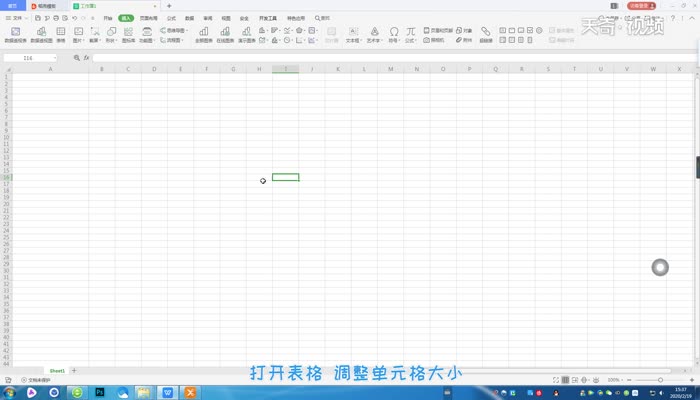
2、选择“边框”选项,点击“斜线”图标,点击“确定”。

3、若想插入多条斜线还可以点击“插入”选项,点击“形状”,选择“直线”,画出直线后进行微调即可。
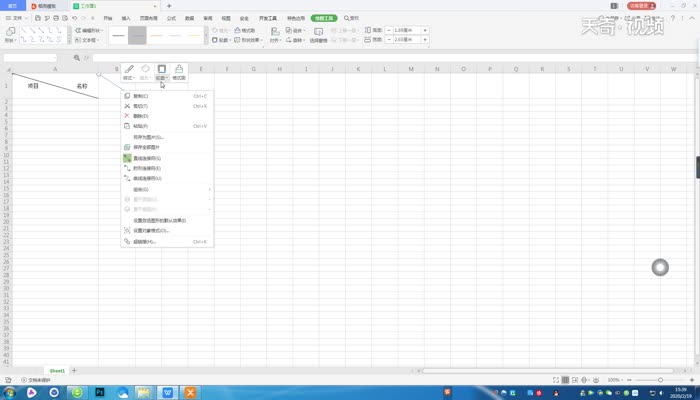
总结:选中单元格右键,依次选择“设置单元格格式”、“边框”、“斜线”,最后“确定”即可。还可以点击“插入”、“形状”,选择“直线”画出斜线。
猜你喜欢

excel求和公式 excel求和公式sum
 15.3万
15.3万

怎样制作Excel图表 Excel图表的制作步骤
 18.9万
18.9万

怎么在Excel表格中画斜线 Excel怎么画斜线
 12.8万
12.8万

怎么设置excel打印每页都有表头 excel设置表头步骤
 15.1万
15.1万

Excel的乘号怎么输入 excel怎么输入乘号
 18.8万
18.8万

Excel表格怎么换行 表格换行的步骤
 14.4万
14.4万

Excel表格合并单元格快捷键 表格合并单元格的快捷键
 7.3万
7.3万

如何在Excel工具栏中添加计算机
 10.5万
10.5万

MONTH函数使用方法
 8.8万
8.8万

Excel表格怎么画斜线 表格画斜线的步骤


怎么在Excel表格中画斜线 Excel怎么画斜线


云是怎么形成的 云形成的原因及条件


表格中的斜线怎么弄 斜线表头怎么做


鉴证实录津津怎么死的


安装中央空调多少钱收费怎么算的















